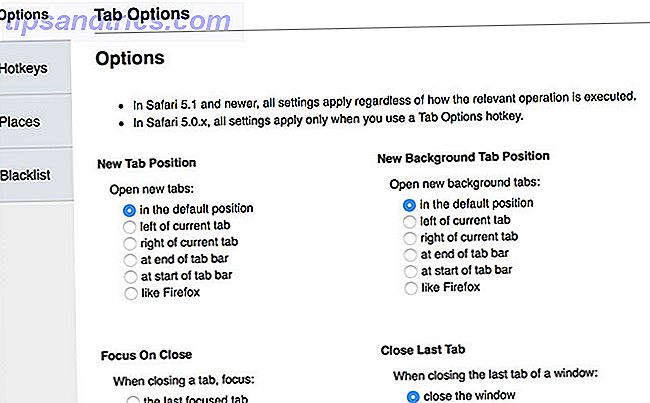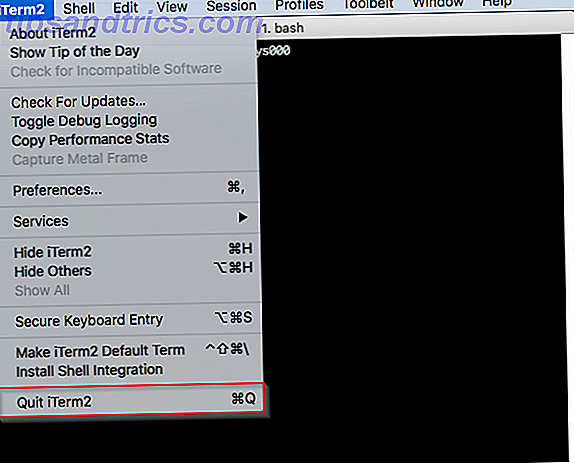Du og dine familiemedlemmer har sannsynligvis separate iTunes-kontoer for app- og musikkoppkjøp, men det er ingen grunn til at du skal betale for de samme appene flere ganger.
Apple introduserte sin Family Sharing-funksjon i fjor med iOS 8. iOS 8 er her: 10 grunner til å installere det med en gang, iOS 8 er her: 10 grunner til å installere det med en gang Hvis du eier en iPhone, iPad eller iPod Touch, Jeg vil oppgradere den til iOS 8 så snart som mulig. Her er hvorfor. Les mer Nøkkelfunksjonen lar deg dele kjøp, inkludert apper og sanger, få tilgang til en delt familiekalender, dele stedene dine og mer.
Du kan til og med godkjenne eller nekte kjøpsforespørsler fra yngre familiemedlemmer på individuell basis. Fascinert? Slik setter du opp det.
Hva er familiedeling?
Apples familiedeling-funksjon gjør det enkelt for familier på opptil seks personer å dele kjøpte apper, bøker og sanger. Familiedeling fungerer i iTunes Store, iOS App Store og Mac App Store, slik at du kan dele innhold på alle enhetene dine. Den eneste fangen er at iOS-enhetene dine må kjøre minst iOS 8, og Mac-bærbare datamaskiner og datamaskiner skal kjøre OS X Yosemite (eller enda bedre, oppgradere til El Capitan OS X El Capitan er her! Oppgradering for en jevnere Mac Experience OS El Capitan er her! Oppgradering for en mykere Mac-opplevelse Mac OS X El Capitan er en subtil utgivelse: de største endringene er ikke synlige - men du vil sikkert merke dem likevel. Les mer).
Med familiedeling trenger du ikke å dele passordene dine med hverandre, men må bruke ett kredittkort for alle enheter, med mulighet til å godkjenne kjøp på barnas enheter.
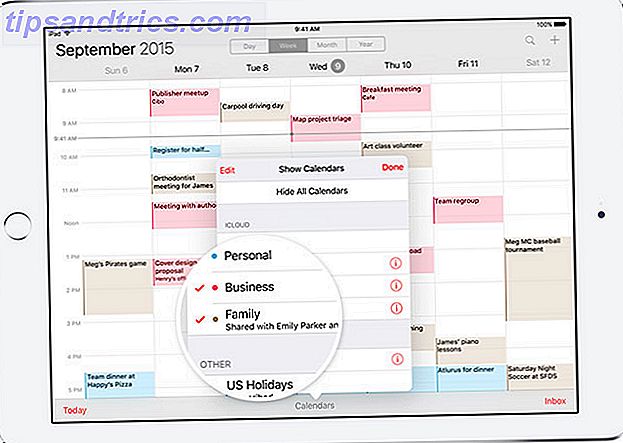
Mens familiedeling kan teknisk utvides til alle med en Apple-ID, vil du være selektiv når det gjelder hvem du legger til i planen din. Alle som er lagt til, vil kjøpe sine apps, sanger og alt annet ved å bruke det ene kredittkortet som brukes av personen som setter opp familiedelingsplanen. Familiedeling kan også gi andre brukere tilgang til din plassering og muligheten til å tørke enhetene dine.
Det er også andre begrensninger å huske på når du setter opp familiedeling. Du kan bare bli med en familie om gangen, og kan bare bytte familiegrupper en gang per år.
Slik setter du opp
En person, kjent som arrangøren, må sette opp Family Sharing, og kan deretter legge til opptil fem flere Apple ID-er til planen. Den personen vil også være ansvarlig for betalinger av alle familiemedlemmer, ved bruk av et enkelt betalingskort. Alle andre brukere må gjøre, er å godta invitasjonen fra arrangøren på deres iOS-enhet.
På en iOS-enhet:
For å legge til brukere som arrangør, gå til Innstillinger> iCloud> Konfigurer familiedeling . Derfra kan du legge til brukere ved å skrive inn deres Apple ID-er, eller opprette nye Apple-kontoer for barna dine.

På en Mac:
Som arrangør, gå til Systemvalg> iCloud og klikk på Opprett familie ved siden av kontoinformasjonen i boksen som vises. Du kan nå legge til medlemmer ved hjelp av deres Apple ID-er, eller opprette nye for ungdom.

Det er fire typer kontoer i familiedeling. Arrangøren setter opp familiedeling, og er den eneste som kan legge til nye medlemmer. Nye medlemmer blir enten lagt til som voksne eller barn. Arrangøren kan gi andre voksne foreldre eller verge status, noe som betyr at de kan godkjenne kjøp på barns kontoer.
Ikke-foresatte voksenkontoer kan kjøpe hva de vil ha (fakturert til det enkelte kort), men kan ikke godkjenne kjøp på barns kontoer. Endelig kan barnekontoer opprettes fra Family Sharing-oppsettet. Med slike kontoer må alle nedlastinger og kjøp godkjennes av arrangøren eller andre foreldre- og vernekontoer.
Hvordan opprette barnekontoer
For å opprette en barnekonto, gå til Innstillinger> iCloud> Familie> Legg til familiemedlem ... og heller enn å skrive inn en e-postadresse, trykk på Opprett en Apple-ID for et barn .

Det første du vil bli bedt om å gjøre er å legge inn barnets bursdag. Denne bursdagen blir brukt til å avgjøre hvilke apper og tjenester de vil få tilgang til. Foreldre må godta opplysning om foreldre, og deretter skrive inn sikkerhetskoden på kredittkortet som er knyttet til Apple-kontoen.
Du vil da skrive inn barnets navn, og velg en iCloud-e-postadresse for kontoen sin. E-postadressen kan ikke endres når kontoen er opprettet. Skriv inn et Apple ID-passord, velg tre spørsmål om kontokontroll og svar. Kontobekreftelsesemail vil gå til e-postadressen som er knyttet til arrangøren. Det neste trinnet vil avgjøre hvorvidt du vil godkjenne alle kjøp på barnekontoen, og hvis du vil dele barnets plassering med alle personer i Familiedelingsplanen.

Barn under 13 år kan ikke fjernes fra din familie delingsliste, men du kan bytte funksjonen "Spør til kjøp" av og på.
Hva kan du dele?
Mens de fleste kjøp kan deles med familiemedlemmene, ganske enkelt ved å legge dem til planen, er det noen ting å huske.
Apper, bøker og sanger
Når du har konfigurert Family Sharing, er apper, bøker og sanger tilgjengelig for andre brukere i familiedelingsplanen. Dette inkluderer tidligere kjøpte varer. For å finne dette innholdet, gå til fanen Kjøpt i iOS- eller Mac-appbutikkene.
På de mobile enhetene, eller på skrivebordet ditt, i iTunes eller Mac App Store, kan du filtrere kjøpte elementer av enkelte medlemmer. Ikke alle appene kan deles (som vi kommer til senere), så hvis du ikke ser det på listen, må du kanskje betale for det igjen.

Du kan også velge å holde enkelte kjøp privat ved å gjemme enkelte varer. Seks medlemmer av en familie delingsplan kan også dele ett Apple Music-abonnement.
Kalendere og påminnelser
Når Familiedeling er opprettet, oppretter den også automatisk en familiekalender og en Påminnelsesliste for alle medlemmer av planen. Denne kalenderen vises i listen over iCloud-kalendere på iOS-enhetene dine og Mac Kalender-appen. Alle medlemmer kan legge til eller redigere hendelser i kalenderen.

steder
Du kan velge å dele posisjonen din (eller ikke) når Familiedeling er satt opp. Standardinnstillingen når Familiedeling er satt opp, er at stedet skal deles med familiemedlemmer. Hvis du vil endre denne innstillingen, går du til Innstillinger> iCloud> Del min plassering .
Derfra kan du slutte å slutte å dele posisjonen din helt, velg hvilken enhet du vil bruke til å dele posisjonen din, og du kan også enkelt velge å slutte å dele posisjonen din med bestemte familiemedlemmer.

Hver persons enheter, frakoblet og online, vil bli synlige på listen. For å se en persons plassering må du starte enten Finn mine venner eller Finn mine iPhone-apper (begge gratis).

Du bør være selektiv om hvem du gir tilgang til, ettersom de får tilgang til alle Finn My iPhone-funksjoner, inkludert muligheten til å aktivere Tapt modus og tørke enhetene dine.
Bilder
På samme måte som kalendere og påminnelser, når du oppretter familiedeling, opprettes et delt fotoalbum automatisk. For å få tilgang til dette albumet, start appen for bilder, gå til fanen Delt, og du finner et nytt album kalt "Familie" er opprettet. Du kan legge til og se bilder lagt til av andre her.
Hva kan du ikke dele?
Dessverre er innkjøp i app inkludert i delte delte familiemedlemmer. Andre gjenstander du ikke kan laste ned eller få tilgang til, inkluderer sanger lagt fra utenfor iTunes Store, abonnementer på magasiner og aviser, elementer som ikke lenger er tilgjengelig gjennom App Store, eller elementer som familiemedlemmene dine har skjult.

Husk: ikke alle appene kan deles . Hvis du vil finne ut før du kjøper eller laster ned en app, søker du etter den i appbutikken og ruller ned til detaljer, der du kan se om den er tilgjengelig via familiedeling. MakeUseOfs egen iPhone app Les MakeUseOf på iPhone med vår splitter nye app, og vinn en iPhone 6s (oppdatert) Les MakeUseOf på iPhone med vår splitter nye app, og vinn en iPhone 6s (oppdatert) MakeUseOfs iPhone-app er her og med den Du kan bla gjennom, chatte og lagre favorittartikler, alt fra komforten til en innfødt smartphone-app. Les mer, for eksempel, er tilgjengelig via familiedeling.
Deling er omsorgsfull
Apple er ikke det eneste selskapet som har tenkt å gi familiemedlemmer tilgang til betalte kontoegenskaper.
Amazon gir deg mulighet til å dele Prime Shipping-funksjoner. 6 Amazon Prime-fordeler du kan ignorere akkurat nå. 6 Amazon Prime-fordeler du kan ignorere akkurat nå Skrape overflaten. Amazon Prime har så mange flere fordeler som folk har glemt eller bare ikke klar over eksisterer. Les mer med andre medlemmer av husstanden din. Passordadministrasjonsapp LastPass lar deg dele private data med familiemedlemmer i et «delt hvelv», så lenge en av brukerne har tilgang til appens premiumfunksjoner. Netflix tillater to brukere å streame innhold samtidig, men hvis du ønsker å øke tallet til fire, må du betale $ 11, 99 i måneden, i motsetning til standarden $ 7, 99 i måneden.
Bruker du familiedeling? Vil du bruke den med mer enn bare din nærmeste familie? Gi oss beskjed i kommentarene.